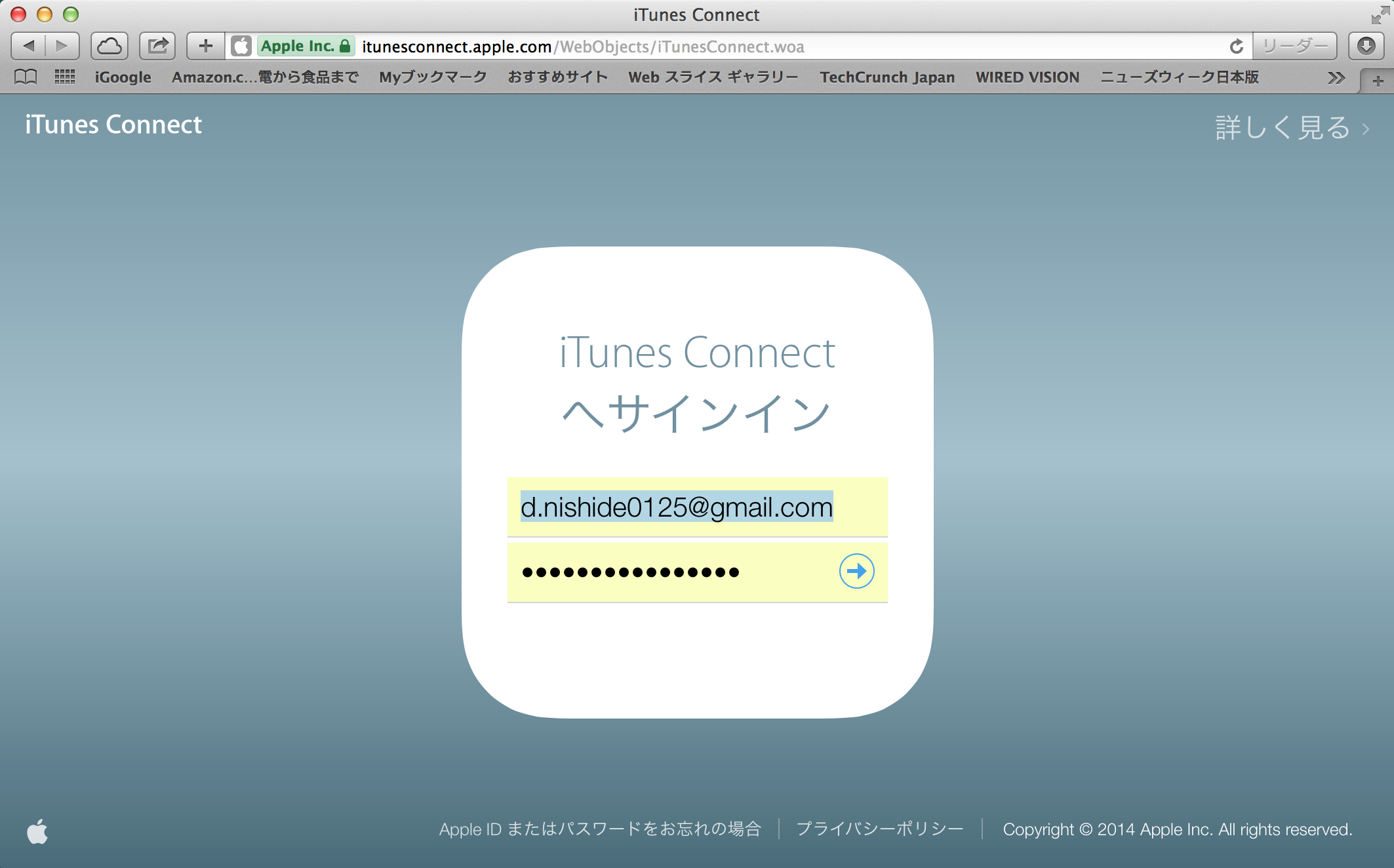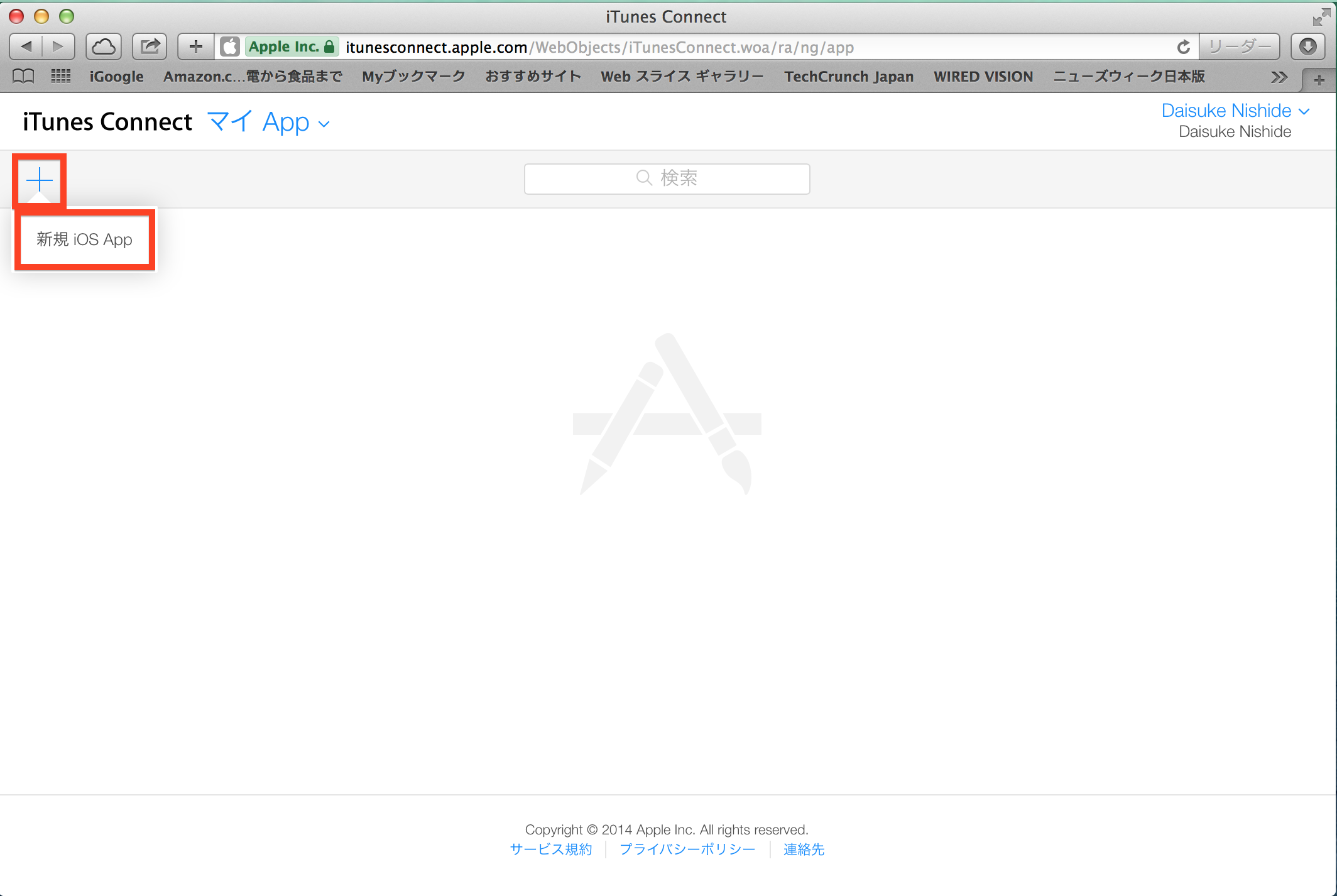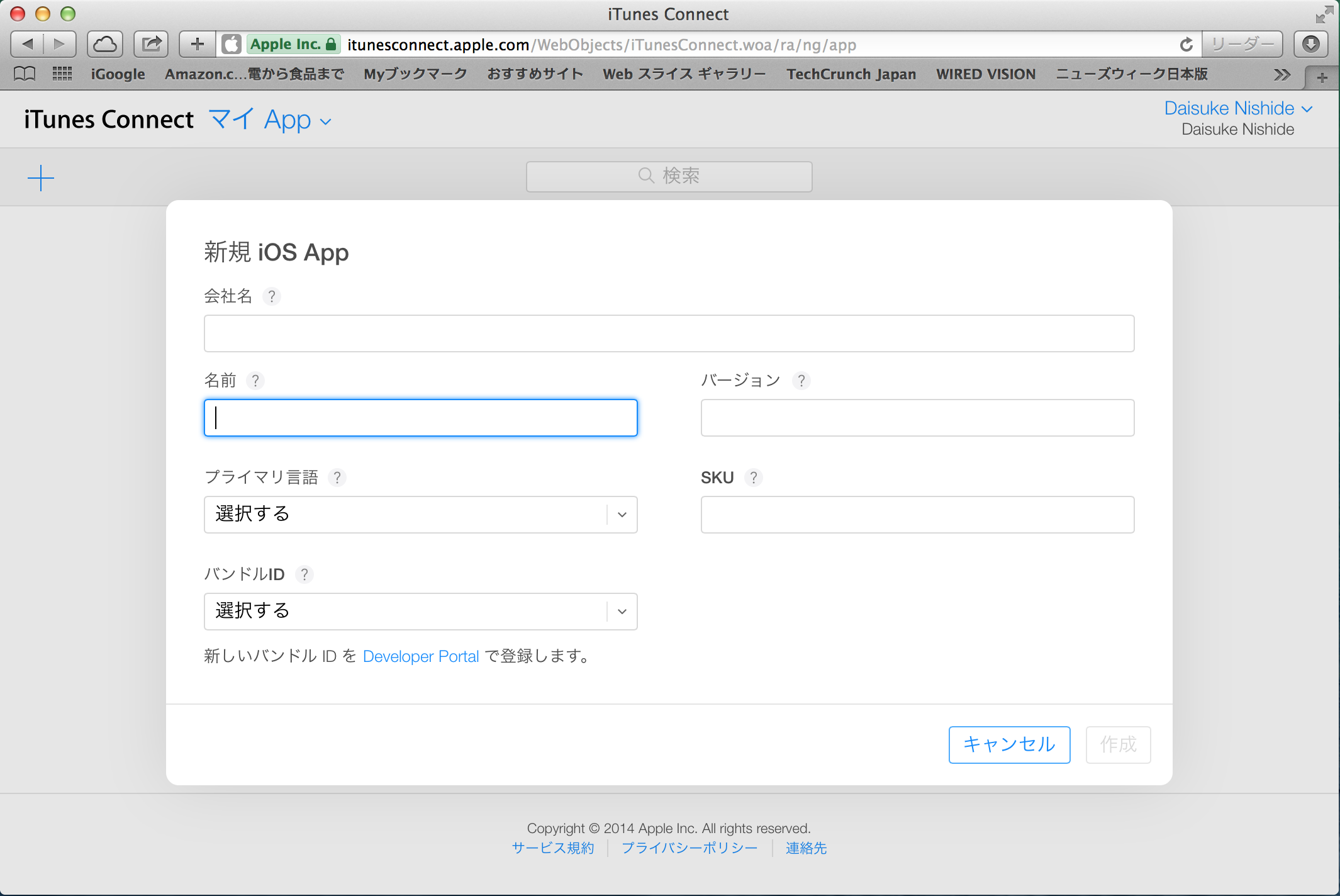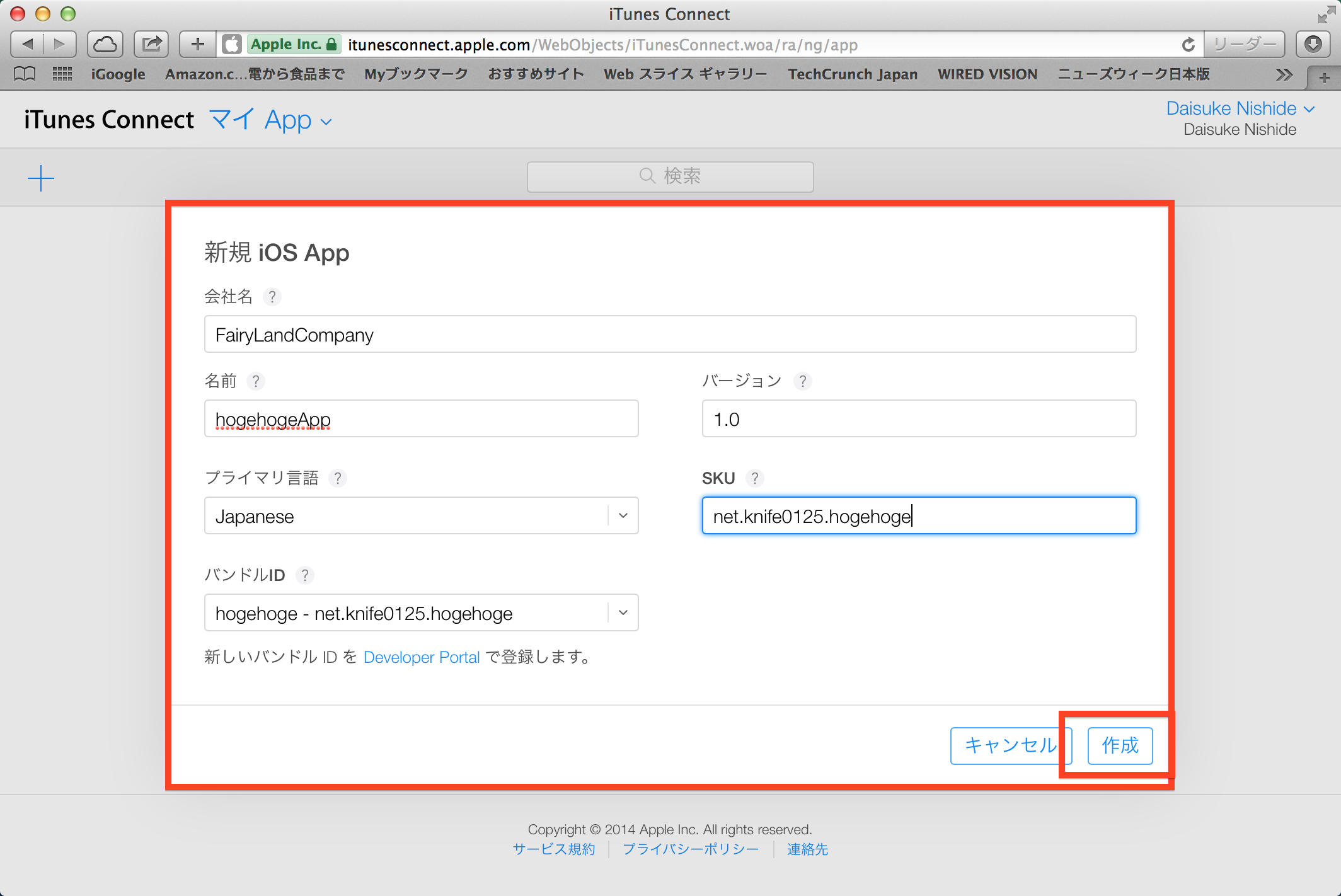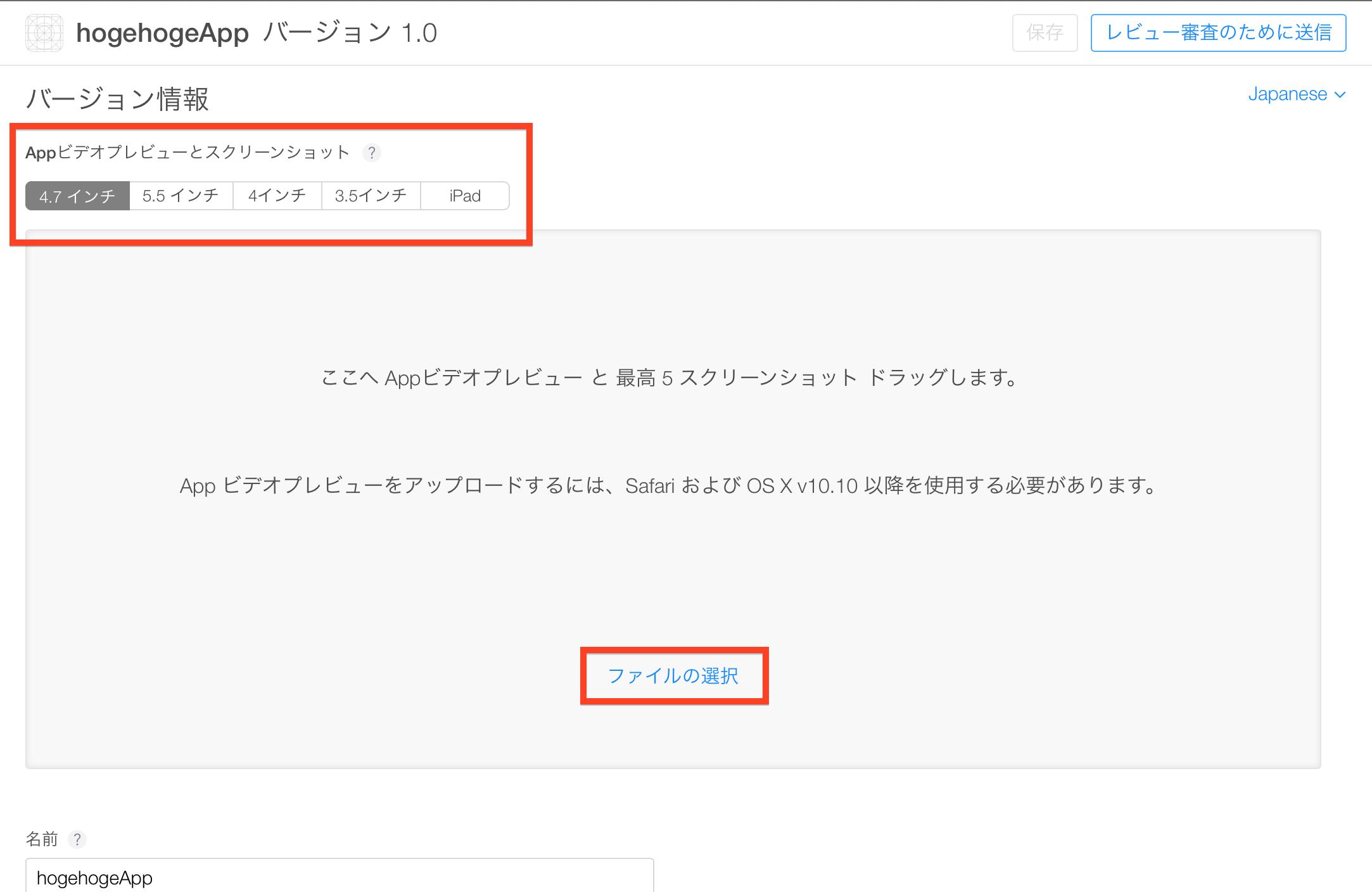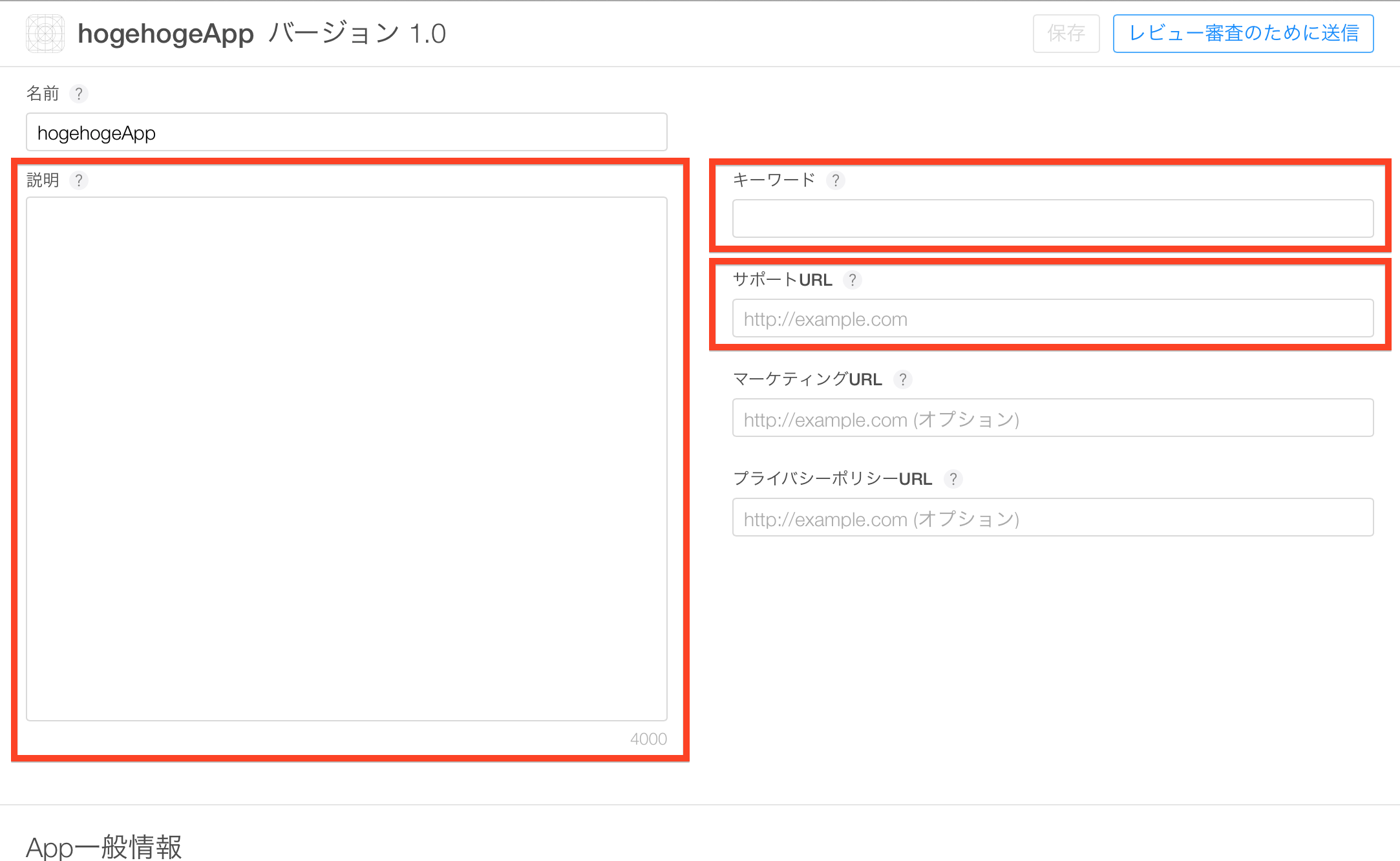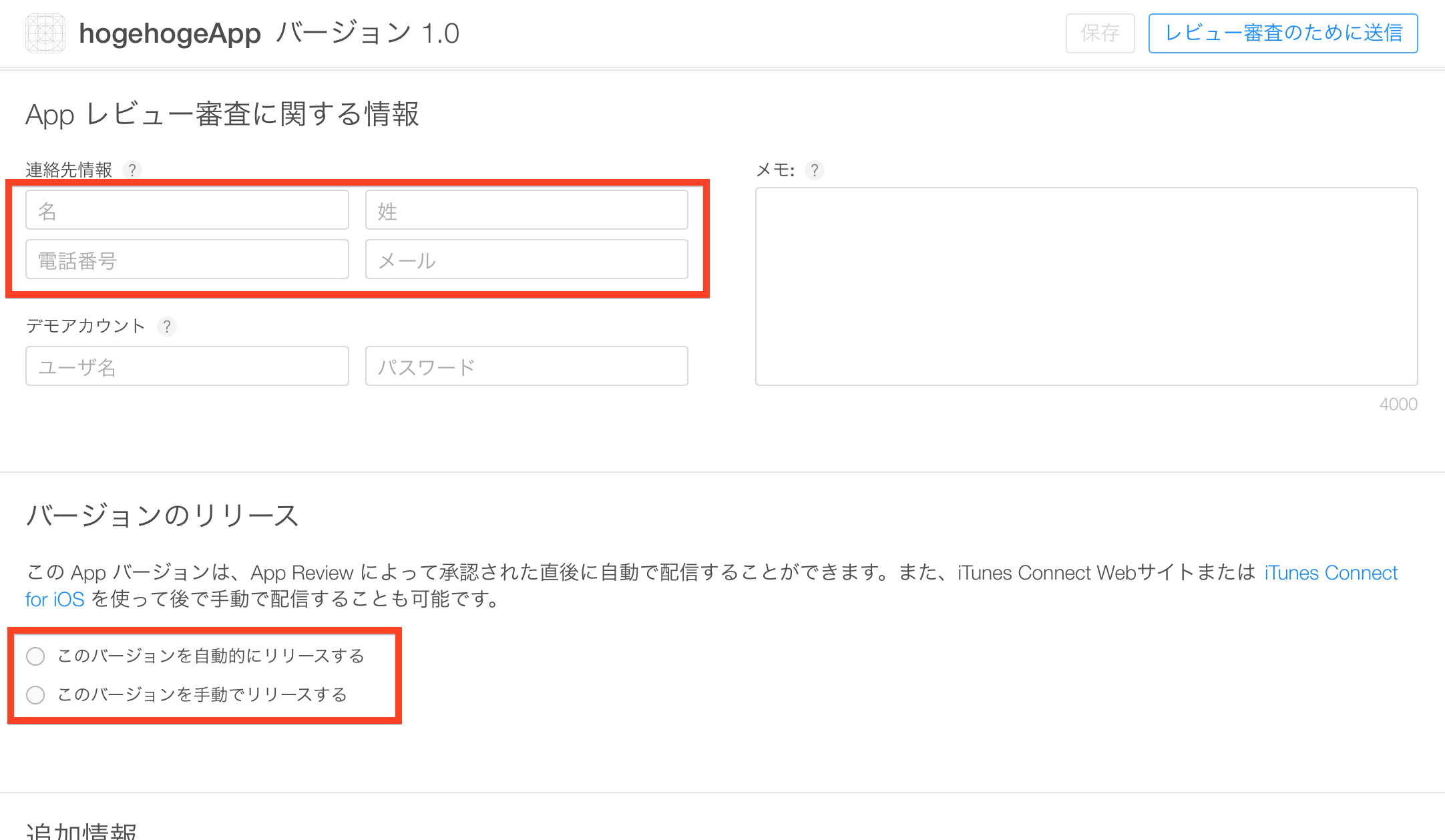前提情報
本記事の前段で必要なプロセスについては下記記事で紹介しています。
【iOS, 申請】iOSアプリの申請プロセスについてPart1 〜Certification, Provisioningなどの必要ファイル準備編〜
本記事終了後にアプリのソースコードをアップロードするプロセスについては下記記事で紹介しています。
【iOS, 申請】iOSアプリの申請プロセスについてPart3 〜リリース用アーカイブファイル作成・アップロード編〜
参考URL
AppStoreでの配布
http://docs.monaca.mobi/3.5/ja/manual/deploy/appstore/reg_appstore/
iPhoneアプリ公開申請の手続き
http://ssjiios.wiki.fc2.com/wiki/%E5%85%AC%E9%96%8B%E7%94%B3%E8%AB%8B%E3%81%AE%E6%89%8B%E7%B6%9A%E3%81%8D
iPhoneアプリに必要な画像・アイコン
http://qiita.com/ttsubono/items/9d2bc4a0584715dfb856
iTunes Connect設定項目
下記がアプリ申請の各設定項目です。
最低限赤枠で囲んでいる部分を登録すれば、アプリ申請を行うことができます。
1. 下記URLにアクセスし、iTunes Connectのトップページを開き、AppleID, パスワードを入力してログインします。
※Safariに最適化されているのでSafariで下記URLをひらいてください
https://itunesconnect.apple.com
2.ログイン後下記のような画面になります。
今回はアプリ申請をするため、左上の「マイApp」をクリックして、次のページヘ遷移します。
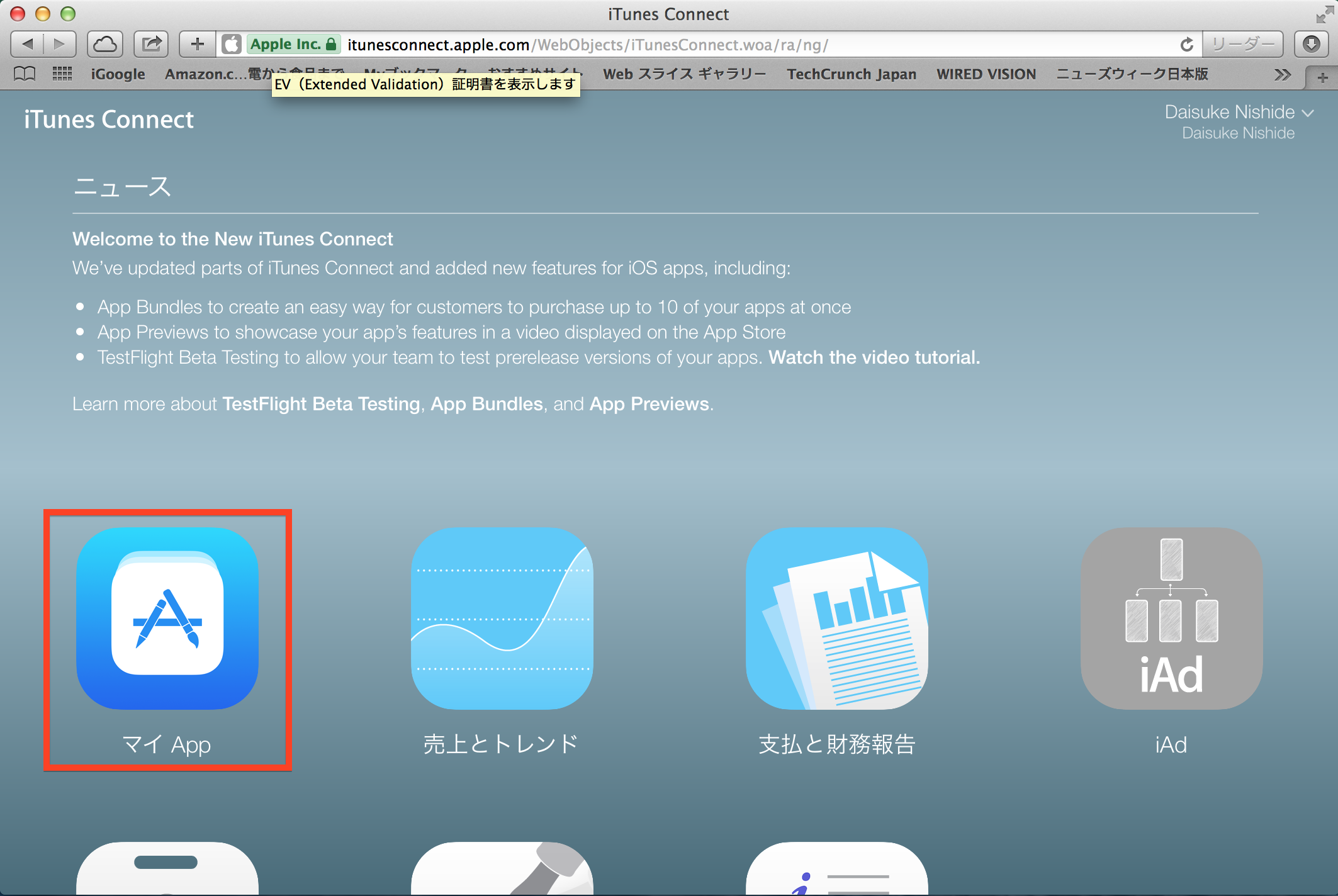
3.下記画面になるため、左上の「+」ボタンを押し、「新規iOS App」をクリックします。
4.すると下記のようなページが表示されます。
5.入力項目を全て入力すると、右下の「作成」ボタンが有効になるので、「作成」ボタンを押して次のページヘ遷移します。
6.アプリの詳細情報登録ページに遷移します。
この段階では「提出準備中」のステータスになっており、これから申請するアプリの詳細情報を順次登録していきます。
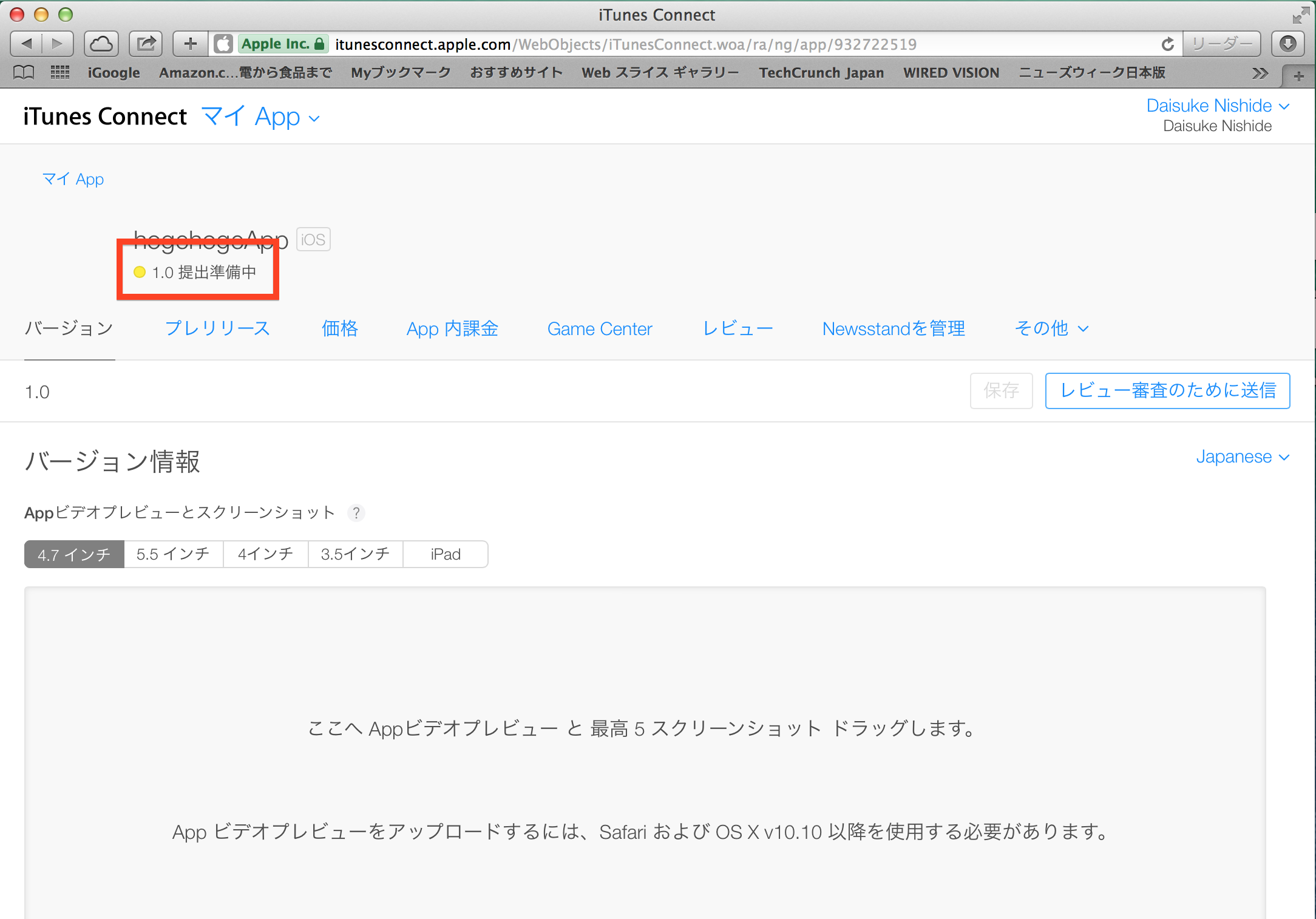
7.下記の「バージョン情報」では、各画面サイズデバイスに応じたスクリーンショットを登録します。
8.下記へ、アプリの基本情報を登録していきます(必須項目のみ下記に説明)。
-
説明 ----- アプリについての説明を記述します。App Storeの他のアプリの説明・Descriptionから記述形式を参考にして、自身のアプリの解説を記述します。
-
キーワード ----- AppStore検索で検索された際にひっかかって欲しいキーワードをここで設定します
-
サポートURL ----- アプリに関するLPなどのプロモーションページ・サポートページなどのURLを記入します
9.App一般情報を下記の項目で登録していきます。
-
Appアイコン ----- AppStoreで表示されるアプリのアイコン画像をここで挿入します。1024×1024サイズの画像を登録します(他のサイズだと受け付けられません)。
-
バージョン ----- アプリのバージョンを記入します。初回のリリースの時は1.0を記入するのが一般的です。ここも重要なのは、XCodeでアップロードしようとしているアプリのVersionと揃えておくことが必要です(確か、揃っていないと申請できなかったと思います)。
-
カテゴリ ----- AppStoreにアプリを登録するカテゴリを登録します。学習系のアプリを作ったのであれば、「教育」カテゴリのアプリとして登録するなどを行います。
-
レーティング ----- アプリのレーティングを設定します。セクシーな画像を扱うアプリであれば、12歳以上を対象とする、のような形でレーティングを設定します。
-
Copyright ----- 作成されたアプリの著作権について記載します。その下部には著作権者の情報を入力します(要調査:もしかすると認識間違ってるかも)

10.ビルドしたアプリのソースコードを登録します。
ここはXCodeでリリース用に作成したアプリのソースコード(アーカイブビルド)を設定します。
先にXCodeからリリースビルドのアーカイブファイルを作成しアップロードする必要があるので、ここは後ほど設定します。
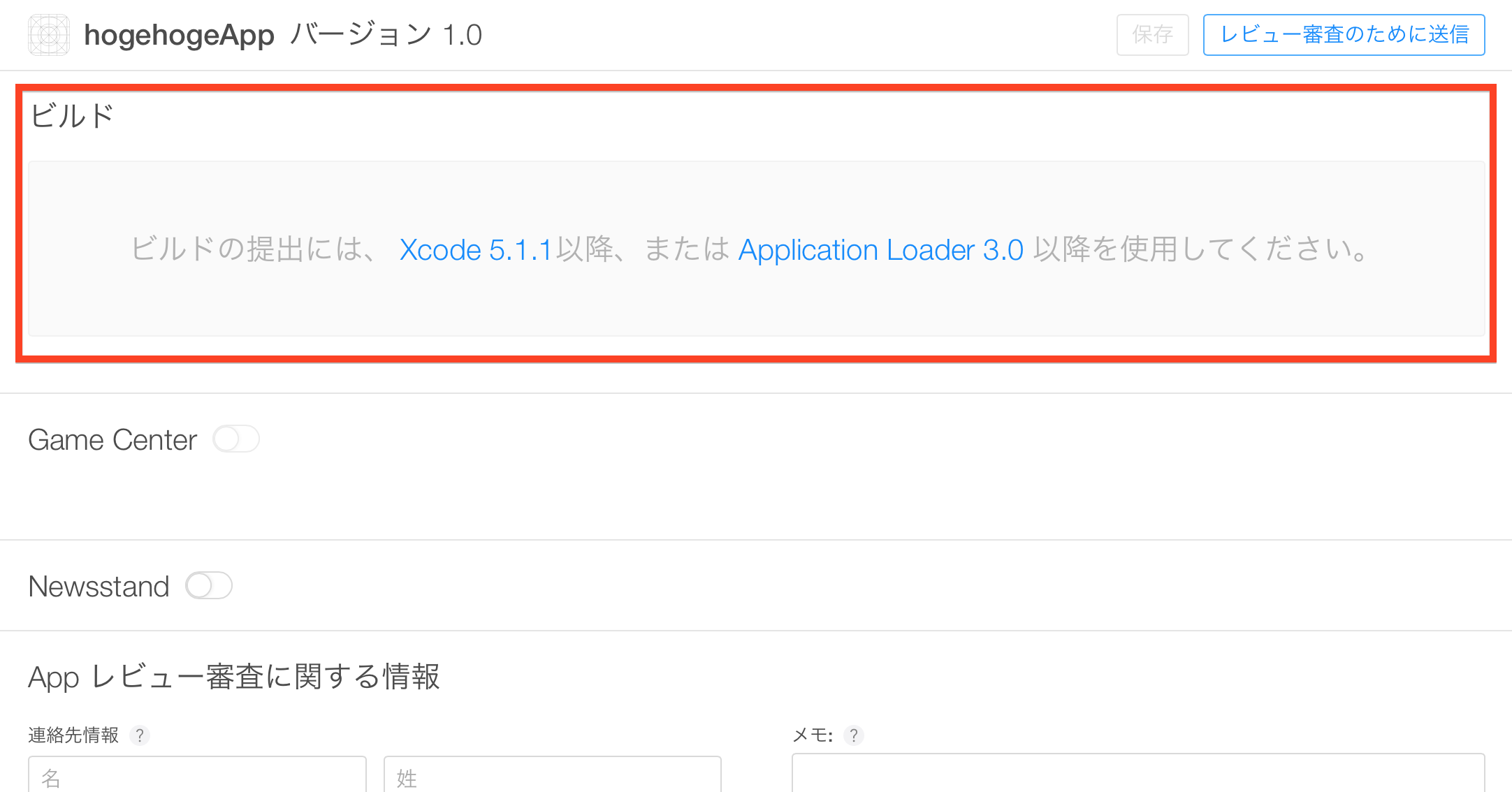
11.Appレビュー審査に関する情報を登録します。
12.下記追加情報があれば登録します。
まとめ
以上が、アプリ申請における登録内容一覧です。
10番目の項目で後ほど設定すると書いたリリース用のアプリソースコードを次回アップロードします。